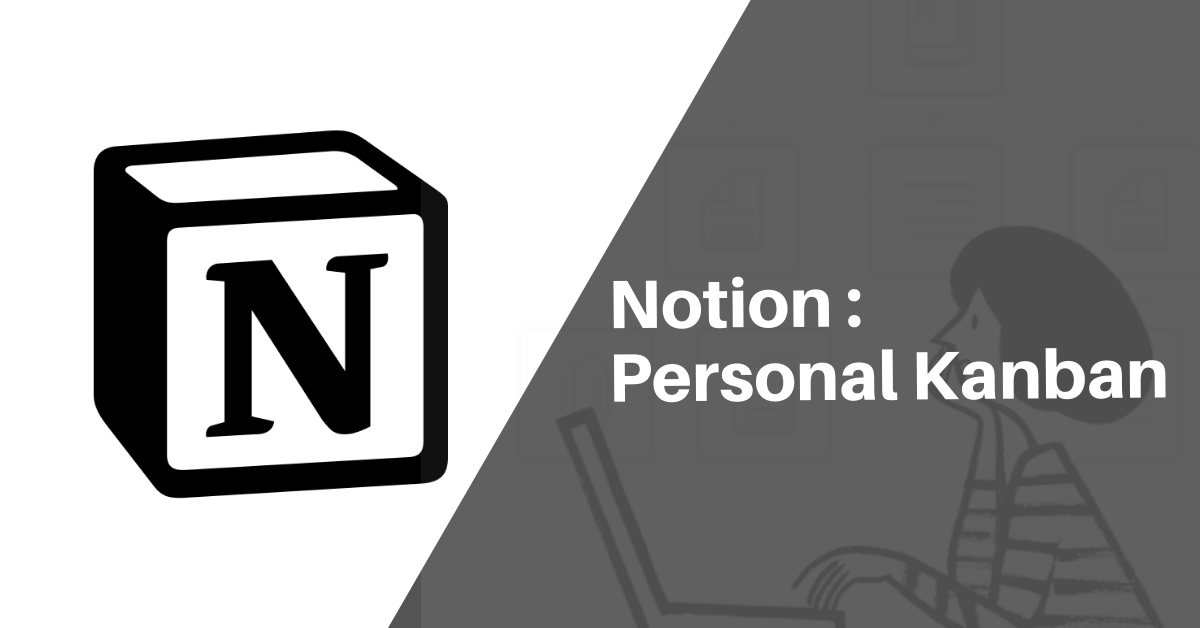
Notion : Personal Kanban board
สวัสดีค่ะทุกคน บล็อกครั้งนี้นอกจากจิ๋วจะเขียนเกี่ยวกับวิธีการใช้ Notion แอพจัดการข้อมูลที่เคยแนะนำทุกคนไปเมื่อครั้งก่อน จิ๋วยังมีเทมเพลต Notion มาแจกทุกคนอีกนะคะ สำหรับใครที่ยังไม่เคยรู้จัก Notion สามารถกลับไปอ่านบทความเก่าของจิ๋วได้ที่ลิ้งก์นี้เลยค่ะ สำหรับใครที่รู้จัก Notion มาบ้างแล้วก็คงจะพอทราบว่า Notion มีฟังก์ชั่น Board view ที่สามารถสร้าง Kanban board ได้
Kanban board
ก่อนที่เราจะไปพูดถึงวิธีการใช้ Kanban board (หรือจะเรียกแค่ว่า Kanban ก็ได้) จิ๋วก็จะขอเกริ่นสักนิดนึงว่าเขาคืออะไร ใช้งานยังไงนะคะ Kanban แปลว่ากระดาน ดังนั้น Kanban ก็คือการใช้กระดานแสดงการจัดการงาน ระบบนี้ถูกคิดค้นใช้งานขึ้นภายในบริษัทโตโยต้า ช่วยให้เรามองเห็นภาพของการจัดการงานในทีมได้ชัดเจนมากขึ้น รู้ว่ามีงานอยู่กี่ชิ้น และงานแต่ละชิ้นใครรับผิดชอบไปถึงเมื่อไหร่ วิธีการใช้งานก็คือเราจะแบ่งช่องบนกระดาน เริ่มตั้งแต่ช่องการรับงาน ระหว่างทำงาน ไปจนถึงสิ้นสุดการทำงาน ซึ่งจะแบ่งช่องระหว่างการทำงานออกเป็นกี่ช่องก็ได้ค่ะ แต่มีคำแนะนำว่า "ยิ่งน้อยยิ่งง่าย"ค่ะ และมีกฎอีกหนึ่งข้อสำหรับการใช้งาน Kanban คือ ต้องกำหนดปริมาณงานที่อยู่ในช่องกำลังดำเนินการไม่ให้เยอะ หรือน้อยเกินไป เพื่อให้เกิดความลื่นไหลของการทำงานได้ดีที่สุด

Notion และ Kanban
Notion เองก็มีความสามารถสร้างบอร์ดที่ทำให้ทุกคนเห็นภาพการทำงานได้ในลักษณะ Kanban ค่ะ โดยสร้างจาก board view หรือใช้เทมเพลตที่เขามีให้อยู่แล้วอย่าง task list 
แต่เนื้อหาวันนี้ที่จิ๋วจะมาแชร์กับทุกคนจะมีความพิเศษสักเล็กน้อยนะคะ เป็นการผสมผสานหลักการหลายๆอย่างเข้าด้วยกันจนออกมาเป็น Kanban สำหรับจัดการงานส่วนตัวของจิ๋วเองค่ะ จะเรียกว่าขอพื้นที่อวดเทมเพลต Kanban ของตัวเองก็ว่าได้ค่ะ
เนื่องจากเป็นระบบที่จิ๋วเองก็ลองผิดลองถูกมาสักพักนึง จึงมีความซับซ้อนสักเล็กน้อยนะคะ ต้องขอแบ่งหัวข้อที่จะอธิบายย่อยๆเป็น 3 หัวข้อตามด้านล่างนะคะ สามารถคลิกเพื่อเลื่อนไปยังหัวข้อที่ต้องการได้เลยค่ะ
??1.มุมมองบอร์ด??
??2.ข้อมูลภายในการ์ด??
??3.การใช้งาน??
??1.มุมมองบอร์ด??
ในส่วนของมุมมองบอร์ด จิ๋วออกแบบให้มีหลายมุมมองเพื่อให้เห็นภาพรวมมุมต่างๆได้ชัดเจนขึ้น ซึ่งจะมีบอร์ดหลักทั้งหมด 6 บอร์ดค่ะ คือ

1. ภาพรวม = บอร์ดงานปกติ จะแบ่งเป็น To do, Doing, Done
2. Work = งานของบริษัท
3. ระดับงาน = จัดเรียงงานตามระดับความสำคัญของงาน โดยใช้หลักการ Eisenhower Box เรียงความสำคัญจาก 1-4
4. ประเภทของงาน = หมวดหมู่ของงาน ได้แรงบันดาลใจจาก Podcasts-Super Productive ของคุณ รวิศ หาญอุตสาหะ ซึ่งแบ่งงานเป็นสีตามด้านล่างค่ะ
- Main Work = Blue
- Manage People= purple
- Self improvement = Pink
- Crisis Work = yellow
- Free time= green
- Admin = grey
5. ปฏิทิน = แสดงงานและวันที่จะทำ
6. DONE = งานที่ทำเสร็จแล้ว
ที่จะต้องออกแบบให้มีหลายบอร์ดเพราะในเวลาที่เรามองภาพงานที่เรามี เราจะได้เห็นเฉพาะงานที่เราอยากให้แสดงเพื่อลดการหลุดโฟกัสหรือใช้สมาธิไปกับงานอื่นที่ไม่เกี่ยวข้องนะคะ อย่างเช่นบอร์ดภาพรวมทำให้เราเห็นงานในชีวิตเราทั้งหมด แต่บอร์ด Work ทำให้เราเห็นเฉพาะงานในที่ทำงาน ซึ่งบอร์ดนี้จะเป็นบอร์ดที่จิ๋วเปิดค้างไว้เวลาที่ทำงานค่ะ เพราะทำให้เห็นเฉพาะงานของบริษัท ไม่ต้องคิดถึงงานส่วนตัวอื่นๆที่จะแวบเข้ามาในหัวคอยแย่งสมาธิเราค่ะ

บอร์ดภาพรวมแสดงงานทั้งหมดที่มี

บอร์ดทำงานแสดงเฉพาะงานในที่ทำงาน
+ add a view ซึ่งอยู่ด้านล่างสุด จากนั้นตั้งค่าว่าจะแสดงบอร์ดโดยแบ่งช่องตามคุณลักษณะใดที่ Group by และตั้งค่าให้แสดงเฉพาะการ์ดที่ต้องการได้ที่ filter ค่ะ

??2.ข้อมูลภายในการ์ด??
การ์ดแต่ละใบที่เราสร้างจะมีช่องข้อมูลต่างๆให้เรากรอกอยู่ 5 ช่องหลัก (1-5) และ 3 ช่องเพิ่มเติม(6-7)ที่จะใส่หรือไม่ใส่ข้อมูลก็ได้

1. Detail = รายละเอียดของงาน
2. Status = สถานะของงาน คือ inbox, to do, doing, done
3. Tag = หมวดหมู่ของงาน ซึ่งแบ่งเป็น 6 หมวด
4. Tag detail = รายละเอียดปลีกย่อยของหมวดหมู่นั้นๆ เช่น ชื่อโปรเจค ชื่อสินค้า ใช้สำหรับค้นหาต่อไป หรือเป็น filter กรองเฉพาะการ์ดที่ต้องการให้แสดงในบอร์ด
5. Level work = ความสำคัญของงานตามหลักการ Eisenhower Matrix ซึ่งพิจารณาจากความสำคัญและความเร่งรีบ

- 1 = งานสำคัญและด่วน → รีบทำก่อน
- 2 = งานสำคัญแต่ไม่ด่วน → วางแผน
- 3 = งานไม่สำคัญแต่ด่วน → แทรกกับงานสำคัญเป็นระยะ แต่ต้องไม่ทำให้เสียงานสำคัญ หรือ แบ่งให้คนอื่นช่วยทำ
- 4 = งานไม่สำคัญและไม่ด่วน → ลดงานประเภทนี้
6. Urgency = ความเร่งด่วน เป็นการจัดลำดับความเร่งด่วนละเอียดลงไปอีกสำหรับงานบางหมวดหมู่ เช่นงานในหมวด Work อาจมีการ์ดหลายใบ การใส่ข้อมูลนี้จะทำให้สามารถจัดเรียงความเร่งด่วนได้ละเอียดขึ้นอีก
7. Due date = วันครบกำหนด
8. URL = ลิ้งก์เอกสารหรือข้อมูลเพิ่มเติม เช่นอีเมลที่เคยติดต่อกัน

??3.การใช้งาน??
ปกติเวลาที่มีงานจะต้องทำไม่ว่าจะเป็นเรื่องส่วนตัวหรือเรื่องงาน จิ๋วจะมาสร้างการ์ดไว้ในบอร์ดนี้ ขอเพียงแค่กรอกข้อมูล 5 ช่องหลักครบ เราก็จะเห็นการ์ดนี้ในมุมมองบอร์ดต่างๆแยกตามประเภทเองอัตโนมัติ สิ่งนี้ช่วยประหยัดพลังงานสมองและเวลาของจิ๋วอย่างมาก เพราะถ้าจิ๋วต้องแยกบอร์ดสำหรับจัดการงานและชีวิตส่วนตัว คงจะต้องมีอาการมึนๆกันบ้างแหละคะ
ข้อดี-ข้อเสีย
ข้อดี
- ปรับแต่งได้หลากหลาย ทั้งมุมมองบอร์ด ช่องข้อมูล การจัดเรียงการ์ด
- สลับเปลี่ยนมุมมองบอร์ดได้ง่าย การ์ดจัดเรียงตามกลุ่มในบอร์ดต่างๆให้อัตโนมัติ
ข้อเสีย
- มีความเป็นส่วนตัวสูง เพราะบอร์ดนี้ถูกออกแบบมาด้วยแนวคิดจัดการชีวิตส่วนตัว จึงมีการ์ดทั้งงานส่วนตัวและงานที่บริษัท อาจจะไม่สามารถแชร์ให้กับคนอื่นเห็นหรือต่อให้แชร์ได้ Notion ก็อนุญาตให้แพคเกจฟรีสามารถใช้ร่วมกันได้แค่ 5 คนเท่านั้นค่ะ
สรุป
สำหรับใครที่สนใจจะใช้งานเทมเพลตที่จิ๋วสร้างขึ้นสามารถเข้าไปที่ลิ้งก์นี้ แล้วเลือก duplicateได้เลยค่ะ ขอให้ทุกคนสนุกกับการใช้งานนะคะ
Thank you
Michael Byrne - Eisenhower Box
SUPER PRODUCTIVE EP.2 -แก้ปัญหา ควบคุมเวลาชีวิต คิดไอเดียใหม่ให้ Super Productive!
ANONTAWONG MARUKPITAK-ทำงานให้ดีขึ้นด้วย Kanban Board



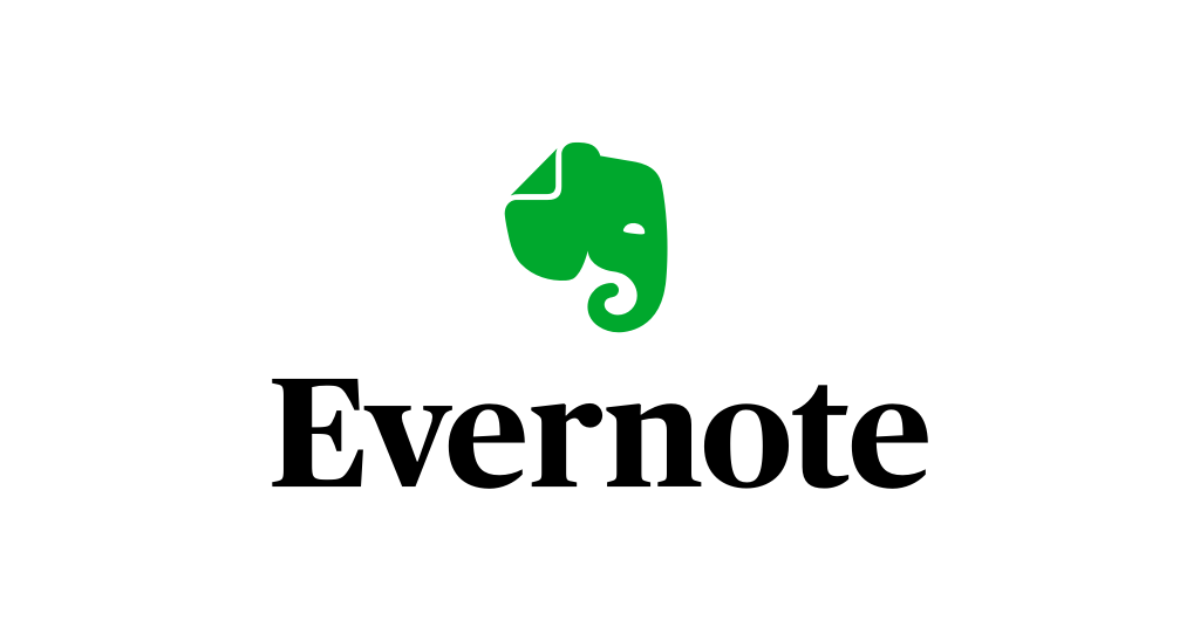



![[RSGT2017 レポート] 個人プレイからチームプレイへと変革する組織](https://devio2023-media.developers.io/wp-content/uploads/2017/01/rsgt2017.png)

